So erstellen Sie eine E-Mail-Signatur auf dem iPhone 5
E-Mail-Signaturen sind eine einfache Möglichkeit, um sicherzustellen, dass jede von Ihnen erstellte E-Mail einige wichtige Kontaktinformationen für Sie enthält. Es ist auch sehr hilfreich, dass diese Signaturen automatisch sind, da Sie nicht versehentlich vergessen, sie einzuschließen, wie Sie es vielleicht tun würden, wenn Sie sie manuell erstellen würden. Wenn Sie also viele E-Mails von Ihrem iPhone 5 senden, fragen Sie sich möglicherweise, ob es möglich ist, eine E-Mail-Signatur auf Ihrem iPhone zu erstellen. Glücklicherweise ist dies möglich und Sie können lernen, wie Sie die folgenden Schritte ausführen.
Erfahren Sie mehr über Google Chromecast, wenn Sie Netflix oder YouTube auf Ihrem Fernseher sehen möchten.
Bearbeiten der iPhone 5-E-Mail-Signatur
Dies ist auch eine effektive Methode, um den Text "Von meinem iPhone gesendet" zu entfernen, der Ihren E-Mails hinzugefügt wird, da dies die Standardsignatur auf jedem iPhone ist.
Schritt 1: Berühren Sie das Symbol Einstellungen .

Schritt 2: Scrollen Sie nach unten und berühren Sie die Option Mail, Kontakte, Kalender .
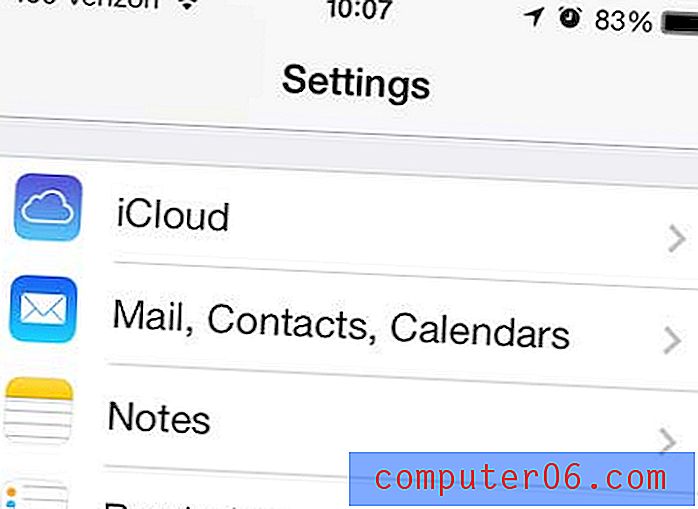
Schritt 3: Scrollen Sie nach unten und berühren Sie die Option Signatur .
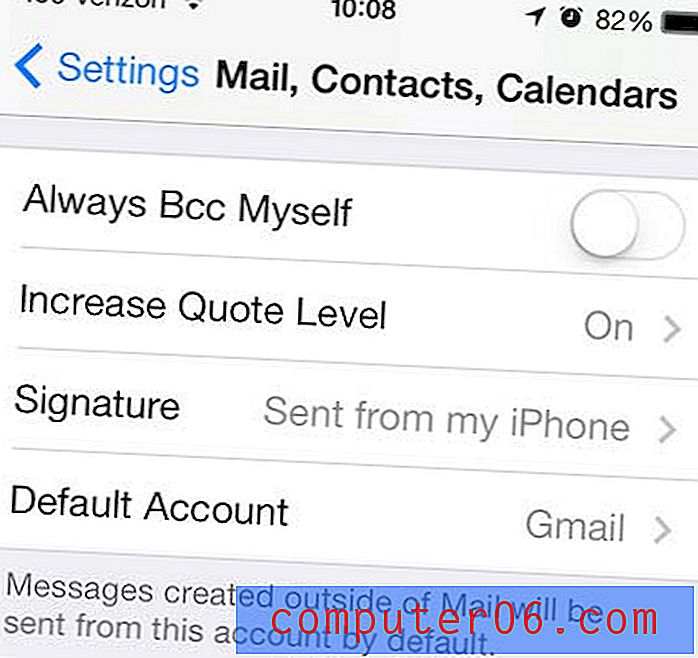
Schritt 4: Sie können oben auf dem Bildschirm die Option Alle Konten auswählen, wenn diese Signatur auf alle Ihre Konten angewendet werden soll, oder Sie können die Option Pro Konto auswählen und für jedes Konto eine Signatur festlegen.

Schritt 5: Berühren Sie das Textfeld, löschen Sie eine vorhandene Signatur und geben Sie Ihre bevorzugte Signatur ein.
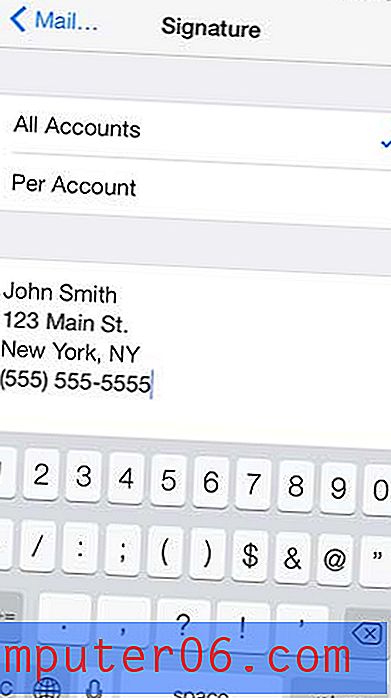
Amazon hat eine Menge großartiges Zubehör für Ihr iPhone 5, einschließlich Hüllen.
Finden Sie heraus, wie Sie ein E-Mail-Konto von Ihrem iPhone löschen können, wenn Sie es nicht mehr verwenden.



